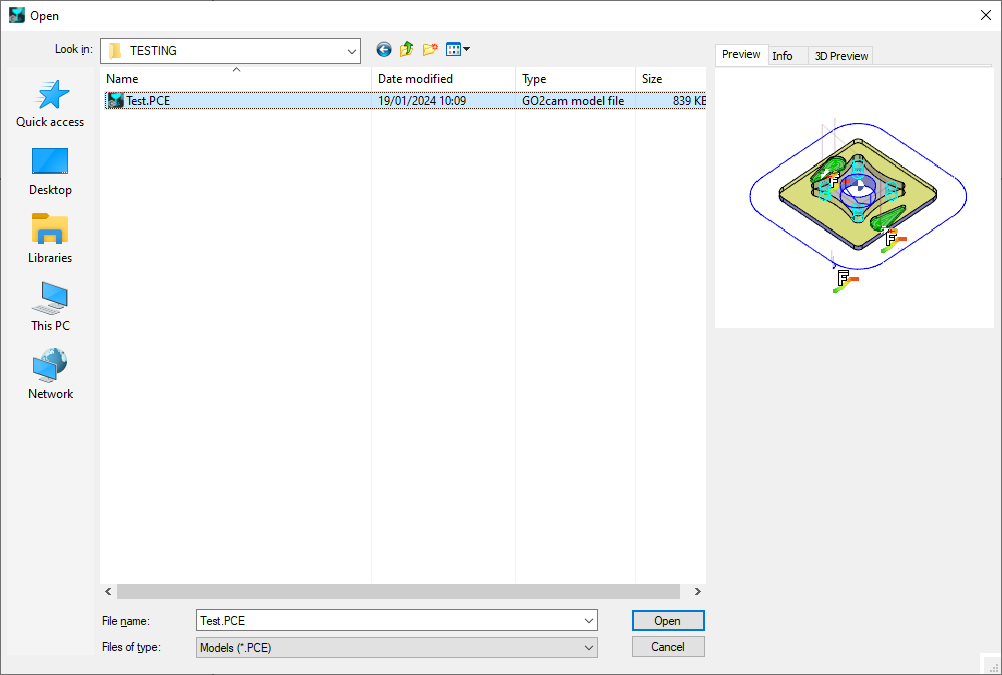在GO2cam中加载现有零件文件的几种方法:
双击打开
The main advantage of this solution is that GO2cam is not supposed to be open before. Just double-click the *.PCE file opens the file in GO2cam. Furthermore, the software is opened in the environment (Mill Classic, TurnMill expert, Layout Design, etc.) where the file had been saved!
此外,双击以下文件将在设计这些文件的相关产品中打开它们:*.WAG、*.MCG、*.SYM、*.PSG。
拖放打开
拖放命令有两种方法:
-
如果GO2cam已打开,您可以选择保存它的任何*.PCE文件,然后将其拖放到GO2cam屏幕中。
-
如果GO2cam未打开,您可以选择一个*.PCE文件,然后将其拖放到GO2cam快捷方式图标上!在这种情况下,GO2cam将在正确的环境中打开。
右键单击打开
右键单击*.PCE文件可以运行GO2cam,并在正确的环境中加载文件
GO2cam菜单中的打开命令
此命令进入Windows资源管理器以查找所需的文件。GO2cam提供了一个带有附加信息的特殊对话框,该对话框分为3个选项卡:
-
预览:保存PCE文件时完成的屏幕截图。
-
信息:关于PCE文件的信息,日期、大小、版本等。
-
3D预览:零件的3D视图,您可以使用窗口中的鼠标操作旋转和缩放零件。
当您保存某个版本的零件文件时,您无法在旧版本中打开它,而只能在当前版本和未来版本中打开它。
因此,如果几年前在旧版本中编程了一个文件,您可能希望能够在该旧版本中打开此零件。
为此,请转到软件配置,然后转到保存页面: 保存旧版本的副本 ’.
选中此选项将复制旧版本中完成的文件,其名称为 Partname(v6xx).PCE
兼容性:打开 .PCE 低于 V5.8 (2008) 的文件是不可能的。